شرح طريقة تحرير ملف PDF للكمبيوتر والآيفون والأندرويد

هل تبحث عن طريقة تحرير ملف PDF للكمبيوتر والآيفون والأندرويد؟ أنت في المكان الصحيح لمعرفة تحرير ملف PDF سواء حذف أو إضافة نص وتعديل أي شيء للكمبيوتر والأندرويد والآيفون لعام 2023.
هذا موضوع مهم وقيِّم للعديد من الأشخاص الذين يرغبون في تعلم طريقة تحرير ملف PDF وحذفها وإضافة نصوص وتحريرها لأجهزة الكمبيوتر والهواتف المحمولة الأندرويد والآيفون. هذا هو بالضبط ما نقدمه اليوم.
طريقة إزالة العلامة المائية من ملف PDF أون لاين وبسهولة تامة (شرح بالصور)
طريقة تحرير ملف PDF للكمبيوتر والآيفون والأندرويد
قد يعتقد البعض أن تحرير ملف PDF أمر صعب ويتطلب الكثير من الجهد. لكن الحقيقة مختلفة، خاصة بعد تطوير العديد من خوارزميات أنظمة التشغيل، بما في ذلك تطوير التطبيقات والبرامج والمواقع الإلكترونية وما إلى ذلك.
لذلك فهو أسهل قليلاً مما كان عليه من قبل، وهناك العديد من الأساليب والبرامج والمواقع الإلكترونية لتحرير ملف PDF بسهولة ومجانية. هذا ما ستتعلمه في هذا المقال.
في أجزاء معينة من هذه المقالة، ستتعلم مجموعة من الطرق المختلفة لتحويل ملفات PDF إلى ملفات قابلة للتحرير وإضافة نص وإزالته. يعتمد بعضها على منصة مستندات جوجل. بالنسبة لبعض هذه الطرق، نعتمد على برنامج وورد، الموجود على كل جهاز ويندوز تقريبًا.
في أقسام أخرى، سنتعرف على المواقع القوية مثل Sejda المتخصصة في تحرير ملف PDF. تابع القراءة للتعرف على كل طريقة من هذه الطرق.
أولاً، بدون برامج أو مواقع أو تطبيقات
في هذا القسم، ستتعلم طريقتين لا تتطلبان الكثير من الجهد، أو برامج مخصصة ليست على جهازك. بل هي طرق مبتكرة اكتشفها بعض الأشخاص ونود مشاركتها معك.
1- تحرير ملف PDF من خلال برنامج الوورد

قد تعتقد أنني أكذب، لكن الكثير من الناس يستخدمون هذه الطريقة. وبفضل حقيقة وجود برنامج وورد على معظم أجهزة الكمبيوتر، فقد قمنا بتضمين هذه الطريقة في هذا الجزء من المقالة. فيما يلي الخطوات:
- قم بتشغيل برنامج وورد.
- اذهب إلى قائمة File وانقر فوق Open.
- ثم حدد ملف PDF الذي تريد تغييره.
- عند المطالبة، انقر فوق “موافق” لتحويل الملف إلى ملف وورد.
سيفتح الملف كملف وورد قابل للتحرير. فقط إذا لم يكن ملف PDF عبارة عن صورة محولة إلى PDF. نوصي باستخدام أحدث إصدار من برنامج وورد.
مايكروسوفت أوفيس .. إليك أفضل 7 بدائل MS Office سواء المدفوعة أو المجانية ولكل أنواع الأجهزة
2- تحرير ملف PDF باستخدام مستندات جوجل

تسهل منصة محرر مستندات جوجل تحويل أي ملف PDF إلى ملف قابل للتحرير والحذف. فيما يلي الخطوات:
- افتح منصة جوجل درايف.
- ثم قم برفع ملف PDF الخاص بك إلى جوجل درايف.
- ثم انتقل إلى الملف، وانقر بزر الماوس الأيمن، وانقر فوق فتح باستخدام، وحدد محرر مستندات جوجل.
يتم فتح الملفات مباشرة من خلال منصة مستندات جوجل. إذا لم يكن مفتوحًا، فسيتم عرض الملف في شكل مستند. انقر فوق الملف لإجراء التغييرات مباشرة. يمكنك أيضًا تحميل الملف بتنسيق PDF بمجرد إتمام التغييرات.
ثانياُ، التعديل على الملفات باستعمال المواقع
في هذا القسم المحدد، سنتعرف على مجموعات المواقع المجانية. من خلاله تستطيع رفع ملفات PDF الخاصة بك إلى الموقع ومن ثم تحريرها بشكل مريح، وبمجرد الانتهاء يمكنك تحميلها على جهازك دون أي مشاكل.
1- موقع sodapdf لتحرير PDF مجاناُ

يسمح موقع sodapdf بالتحرير المباشر لملفات PDF دون الحاجة إلى برامج. ما عليك سوى تسجيل الدخول إلى موقع sodapdf، وتحميل ملف PDF الخاص بك إلى الموقع، وسوف يتعرف الموقع على النص ويسمح لك بتغييره بالكامل. بمجرد الانتهاء من ذلك، احفظ الملف وقم بتحميله على جهازك.
2- موقع سجدة لتحرير ملف PDF
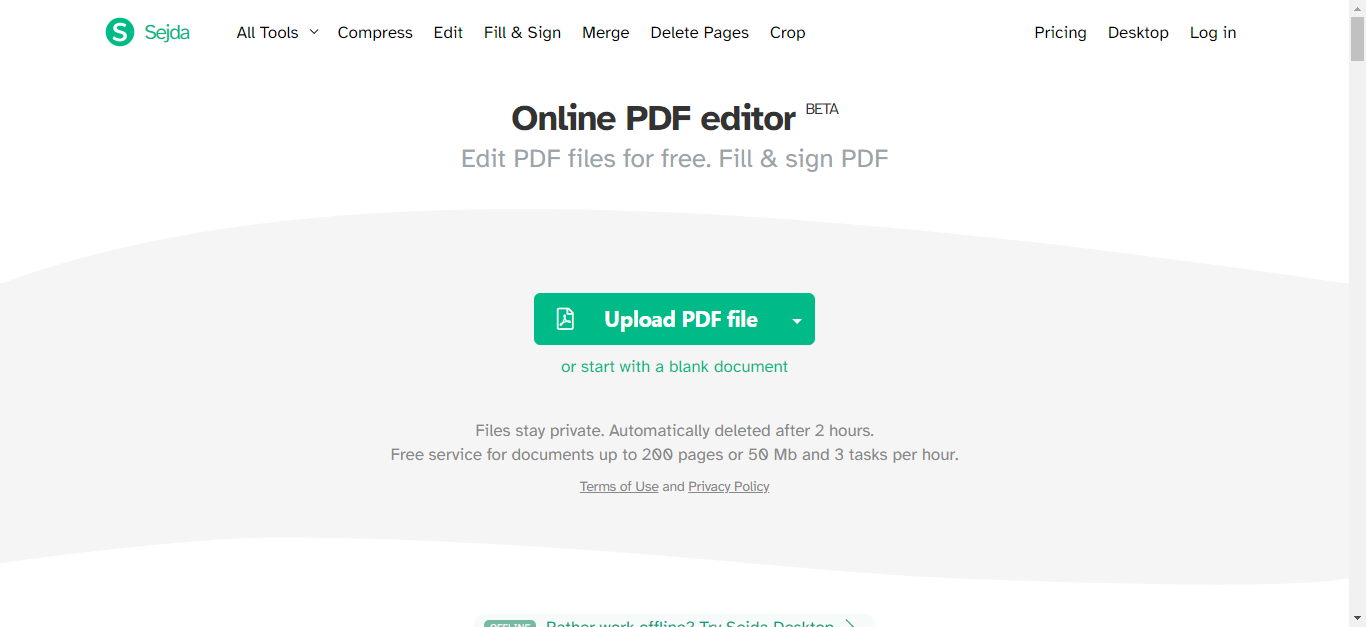
يعد Sejda أحد أفضل مواقع تحرير PDF المجانية عبر الإنترنت.حيث يتيح لك الموقع إجراء مسح ضوئي وتحرير وإضافة نصوص وأشكال وروابط وأشياء أخرى رائعة إلى ملفات PDF الخاصة بك، حتى لو كانت مجرد صور مطبوعة. انه سهل الاستخدام. قم بتسجيل الدخول إلى الموقع من سجدة، وقم بتحميل ملفاتك وابدأ في التحرير مباشرة.
3- موقع pdf2go لتحويل ملف PDF إلى وورد

مفهوم موقع pdf2go هو نفسه الموقع السابق. ومع ذلك، يمكن لأدوات التحرير المباشر لملف PDF أن تقدم بعض الأخطاء. إذن فهذه أداة أخرى من نفس الموقع. قم بتحويل ملفات PDF إلى ملفات وورد وتحميلها على جهازك للتحرير.
طريقة عملها بسيطة للغاية. ما عليك سوى الانتقال إلى موقع الويب pdf2go، وتحميل ملف PDF الخاص بك إلى الموقع والنقر فوق العبارة ابدأ. سيبدأ التحويل مباشرة، قم بتحميل ملف وورد وتحريره.
ثالثاً، باستعمال برامج تحرير PDF
إذا كنت تعمل مع مجموعة كبيرة من ملفات PDF، فستحتاج بالتأكيد إلى برنامج مخصص وسيتعين عليك تحميل الملفات إلى موقع ما، لذا فإن جميع الطرق المذكورة أعلاه غير مجدية، لذا يصبح الأمر صعبًا للغاية، خاصة إذا ليس لديك إنترنت عالي السرعة.
بعد تحديد الحاجة لاستخدام البرنامج. قم بنشر برنامج واحد لنظام التشغيل الخاص بك، سواء كان جهاز كمبيوتر أو أندرويد أو آيفون.

نظرًا لوجود العديد من مجموعات الملفات التي تحتاج إلى تغيير، فهذا يعني بشكل أساسي أنك تعمل في شركة، حيث ستحتاج إلى برنامج احترافي يمكنه تحرير ملفات PDF بسرعة. لا يوجد حل آخر غير Adobe Acrobat، المصمم خصيصًا لتحرير ملف PDF بشكل دائم. يقدم البرنامج نسخة تجريبية مجانية لمدة 7 أيام، وبعد ذلك يمكن شراؤها.
إذا كنت تفضل أو تبحث عن برنامج تحرير ملف PDF مجاني. يمكنك اختيار أحد البرامج الموصى بها أدناه:
- Foxit Reader
- Sejda PDF
شرح طريقة استخراج جدول البيانات من ملف PDF
رابعاً، باستعمال تطبيق تحرير ملف PDF لنظام أندرويد

يعد Xodo PDF Reader & Editor أحد أفضل برامج تحرير PDF لنظام أندرويد. حيث يقدم مجموعة كبيرة من الأدوات المجانية لعرض ملفات PDF وتحريرها بسهولة، تصنيف هذا البرنامج مرتفع جدًا على منصة جوجل بلاي والجميع يشكره ويقيمه جيداً.
أفضل 5 أدوات لتحرير ملفات PDF مجاناً
حامساً، باستعمال تطبيق تحرير ملف PDF لأجهزة آيفون

إذا كان لديك آي أو إس، يمكنك استخدام PDF Viewer. إنه برنامج يتيح لك تحرير ملف PDF بطريقة لطيفة وسهلة. والأهم من ذلك، أن البرنامج مجاني. ومع ذلك، هناك بعض عمليات الشراء داخل التطبيق. إذا كنت لا تحب هذا التطبيق. يمكنك تجربة تطبيق Xodo PDF Reader & Editor لجهاز آيفون. كما أنه ممتاز.
في النهاية، جوهر الإجابة على هذا السؤال هو أنه إذا كان لديك 1 أو 2 أو 3 ملفات PDF تريد تغييرها قليلاً، فيجب عليك استخدام Sejda أو sodapdf أيهما أفضل بالنسبة لك.
بدلاً من ذلك، إذا كان عدد الملفات صغيرًا، فإن طريقة محرر مستندات جوجل تكون فعالة أيضًا. لكن إذا كنت تعمل في شركة ولديك الكثير من ملفات PDF وقمت بتحريرها، فإن الحل هو Adobe Acrobat.




